- Auteur Lauren Nevill [email protected].
- Public 2023-12-16 18:51.
- Dernière modifié 2025-01-23 15:19.
Les dessins d'émoticônes sont populaires dans les chats, les forums, les réseaux sociaux, c'est-à-dire partout où il est d'usage d'exprimer des émotions à l'aide d'images. Il n'est pas difficile d'apprendre à dessiner avec des émoticônes sur Skype, surtout si vous avez du temps libre et un ami qui appréciera immédiatement la créativité en ligne.
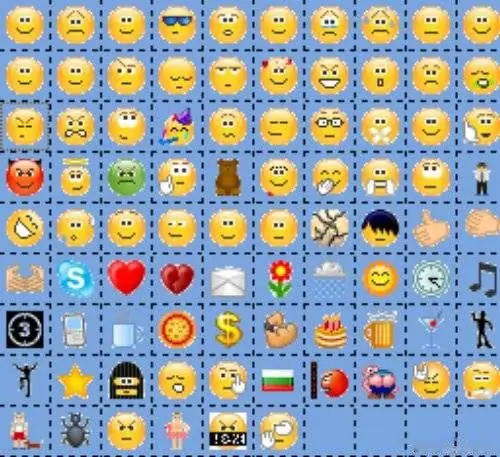
Il est nécessaire
- -Skype;
- - l'Internet.
Instructions
Étape 1
Dessinez une image avec des émoticônes Skype dans le champ de discussion. Pour ce faire, agrandissez le champ en largeur, définissez les paramètres "Par défaut". Choisissez une police de taille 9 Tahoma.
Étape 2
Déterminez la largeur du motif, généralement un nombre impair de cellules. Commencez à créer un dessin avec des émoticônes Skype d'en haut. Remplissez l'arrière-plan avec des émoticônes neutres, marquez les contours de l'image avec des images lumineuses.
Étape 3
Les émoticônes Skype sont subdivisées en celles cachées et celles qui sont disponibles gratuitement. Après vous être entraîné à dessiner des images avec des émoticônes accessibles, ajoutez-y des images cachées, qui sont indiquées par des lettres et des mots anglais, ainsi que des symboles entre crochets. Des smileys cachés peuvent être trouvés sur Internet.
Étape 4
Ouvrez le bloc-notes ou tout autre éditeur de texte. Créez un dessin à partir du lettrage des émoticônes, en observant les lignes et les rangées de l'image. Copiez l'ensemble des lettres et symboles, collez-le dans le champ de discussion Skype, envoyez-le à votre interlocuteur pour voir vous-même le résultat.
Étape 5
Au cas où vous auriez du mal à dessiner avec des émoticônes dans Skype, utilisez les dessins prêts à l'emploi. Trouvez-les sur Internet pour les "Dessins d'emoji Skype". Copiez le code de l'image et collez-le dans le champ de discussion.
Étape 6
Trouvez des éditeurs d'images gratuits sur Internet où vous pouvez créer n'importe quelle image sur une toile spéciale. Dans l'éditeur, en plus du champ, dont la taille minimale est de 5x5 cellules, il existe un ensemble d'émoticônes, à la fois disponibles et masquées.
Étape 7
Sélectionnez l'émoticône souhaitée et placez-la sur la toile. Utilisez la fonction Remplir pour changer l'arrière-plan du canevas. Tracez une ligne ou à partir des mêmes émoticônes en double-cliquant sur la flèche indiquant la verticale ou l'horizontale. Pour annuler la dernière action, utilisez le bouton correspondant.
Étape 8
Après avoir créé et édité l'image, cliquez sur le bouton "Obtenir le code". Survolez-le, copiez et collez le code dans la boîte de discussion de Skype. Après avoir envoyé le message, vous verrez votre dessin.






